Jak vytvořit šablony pro programy Microsoft Office

Šablony v aplikacích Word, Excel a PowerPoint vám ušetří čas a jednotnost ve všech vašich dokumentech Office.
Šablona v dokumentu Microsoft Office je trochujako je vytvoření předtištěného formuláře - jednou zformátujete text a textové pole a poté se soustředíte na vyplnění jedinečných dat. Může to být obrovský spořič času, ať už jej používáte interně nebo pro jiné klienty nebo zákazníky. Pokud vám to zní dobře, máte štěstí - můžete se naučit, jak vytvořit šablonu v aplikacích Microsoft Word, Excel nebo PowerPoint.
Jak šablony fungují v Microsoft Office
Když otevřete aplikaci Microsoft Office,jako Word, Excel nebo PowerPoint, máte dvě hlavní možnosti: začít od prázdného dokumentu nebo od šablony. Microsoft Office přichází s řadou vestavěných šablon a také s množstvím šablon, ze kterých si můžete vybrat online.
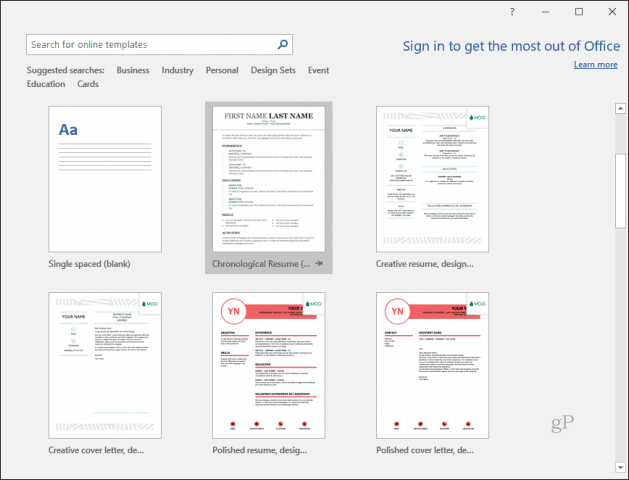
Když vyberete šablonu, začnete s novým dokumentem, ale části dokumentu již byly vyplněny a naformátovány. Některá místa budou upravitelná a jiná trvalá.
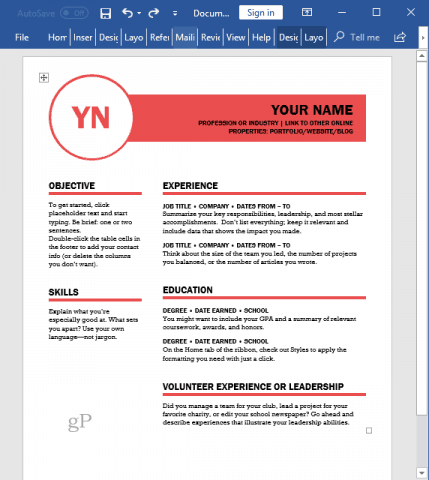
Když dokument uložíte ze šablony, šablonu nepřepíše. Stejnou šablonu můžete znovu a znovu otevírat a vytvářet podobné dokumenty s konzistentní formou a formátováním.
Jak to funguje? Šablony se ukládají v jiném formátu než běžné dokumenty. Například dokument aplikace Word je uložen jako .docx a šablona je uložena jako .dotx. Když soubor uložíte jako šablonu, můžete jej otevřít z Nový dialog z Osobní karta a Word bude vědět, že chcete vytvořit nový dokument založený na této šabloně, nikoli otevírání a přepisování šablony.
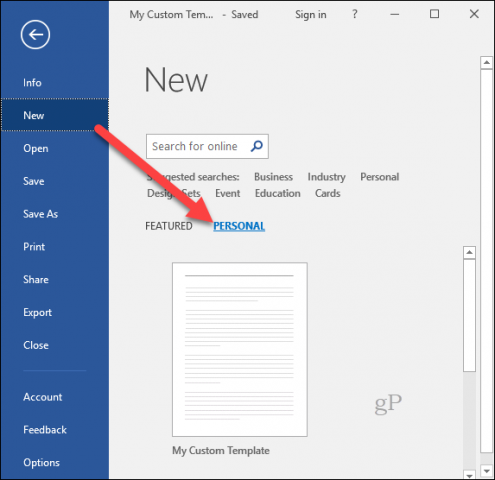
Vytvoření šablon v aplikaci Microsoft Word
Způsob vytváření šablon ve většině programů Microsoft Office je velmi podobný, ale získáte rozpis každého z nich, aby byl pro vás jednodušší. Začněme s Microsoft Word.
Vytvořte dokument tak, jak chcete, pokud jde o formátování, grafiku atd. Podle potřeby přidejte zástupný obsah.
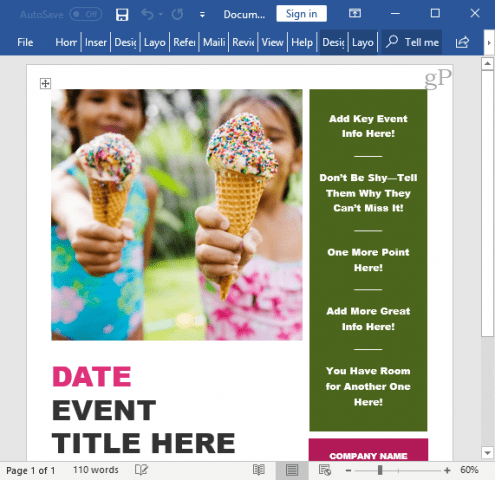
Až budete připraveni ji uložit jako šablonu, přejděte na Karta Soubor a poté klikněte na Uložit jako
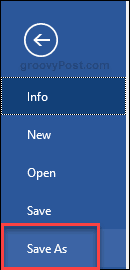
V Uložit jako typ rozevírací seznam, vyberte Word šablony.

Název šablony v Název souboru a poté klikněte na Uložit.

Nyní můžete použít šablonu, kdykoli ji budete potřebovat Soubor -> Nový Jídelní lístek.
Vytvořte šablony v aplikaci Microsoft PowerPoint
Prezentace PowerPoint mohou být časově náročné,Vytváření šablon pro použití v aplikaci PowerPoint je skvělý způsob, jak vám ušetřit čas a nemusíte začínat od nuly pokaždé, když potřebujete vytvořit novou prezentaci. Pomáhá také vytvářet konzistentnost a správné značky pro firemní prezentace.
Vytvořte nebo otevřete prezentaci PowerPoint, pro kterou chcete mít šablonu.
Klikněte na Karta Soubor a poté vyberte Uložit jako
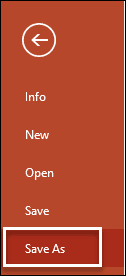
V Uložit jako typ rozevírací seznam, Vybrat PowerPoint šablony

Zadejte název, který chcete mít v PowerPoint šablony Název souboru a klikněte na Uložit.
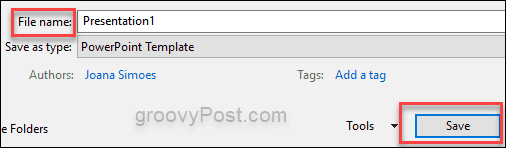
Vytvořte šablony v aplikaci Microsoft Excel
Svět tabulek, tabulek a grafů potřebuje také šablony. Chcete-li vytvořit šablonu v aplikaci Microsoft Excel, postupujte takto:
Vytvořte nebo otevřete soubor Excel, který chcete uložit jako šablonu.
Klikněte na Karta Soubor a vyberte Uložit jako
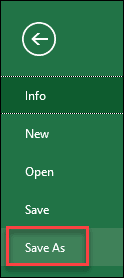
V Uložit jako typ rozevírací seznam, Vybrat Šablona Excel
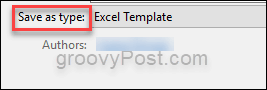
Zadejte název, který chcete mít v Excelu Název souboru a klikněte na Uložit.
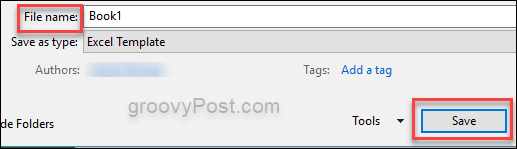
Použití šablon
Při vytváření a používání šablon je důležité si uvědomit, že byste měli odstranit veškerý text, který nebude v každém dokumentu v budoucnu vyžadován. Místo toho můžete jen dát dočasné zástupné symboly kdykoli je to nutné a jakmile pracujete na novém projektu, uveďte správné informace pro tento konkrétní projekt. Tím se minimalizuje šance na odeslání někoho dokumentu s nesprávnými jmény a statistikami.
Šablony vám usnadní procházeníúkoly a je to také skvělý způsob, jak představit novým zaměstnancům, jak se ve firmě dělají určité dokumenty, prezentace nebo tabulky. Díky tomu jsou věci soudržné a profesionálně vypadají všude.
Používáte šablony? Podělte se o své tipy v komentářích.









![Weby Google přidávají integraci Picasa, zdroje a vlastní šablony [groovyNews]](/images/google/google-sites-adds-picasa-integration-feeds-and-custom-templates-groovynews.png)
Zanechat komentář